即使在“请勿打扰”模式下接听电话也可能是一种非常烦人的体验。顾名思义,请勿打扰模式可关闭来自邮件、消息等的所有来电通知和警报。您可以按照这些解决方案集进行修复。
修复1 –启用对焦模式
在手机上启用对焦模式。
步骤1 –从顶部向下滑动以访问控制中心。
步骤2 –接下来,在手机上启用“对焦模式”。
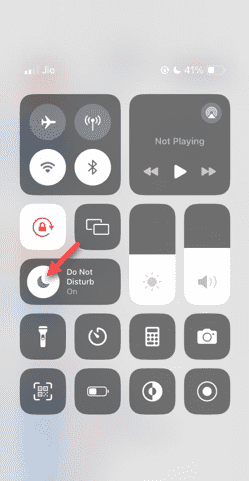
专注模式可在手机上启用“请勿打扰”模式。它不会让您的手机上出现任何来电提醒。
修复2 –更改对焦模式设置
如果对焦模式设置中存在一些问题,则应进行修复。
步骤1 –打开您的iPhone设置窗口。
步骤2 –接下来,打开“对焦”模式设置。
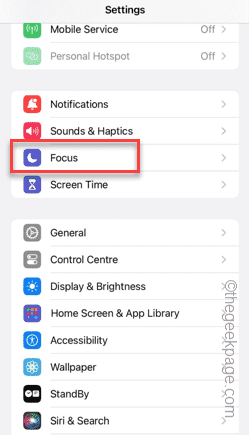
步骤3 –稍后,打开“请勿打扰”模块。
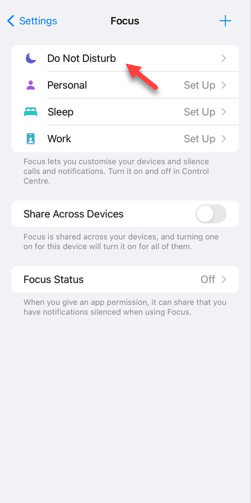
步骤4 –点击“选项”选项卡。
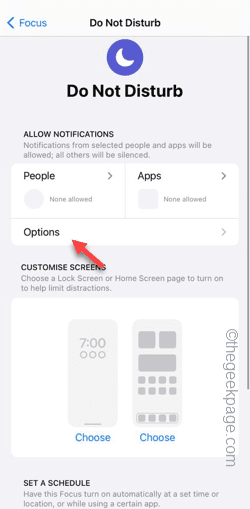
步骤5 –您必须启用“隐藏通知徽章”模式。
步骤 6 –将“静音通知”设置为“始终”模式。
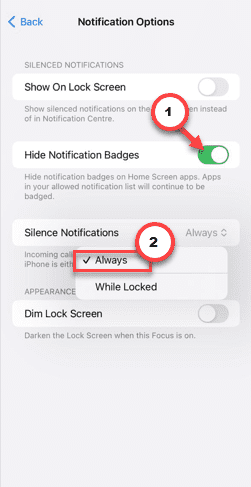
步骤 7 –返回“请勿打扰”模式主页面。
步骤8 –在此之后,打开“人员”设置。
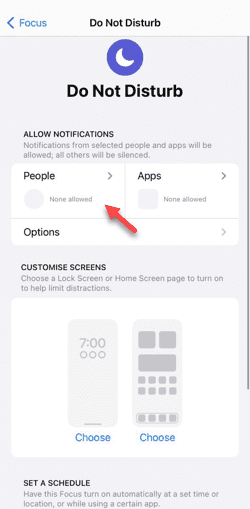
步骤 9 –切换“电话”并设置“允许来自的呼叫”并将其设置为“仅允许人员”模式。
步骤 10 –点击“添加联系人”以添加您的密切联系人。只有来自这些号码的呼叫才会通过“请勿打扰”模式。
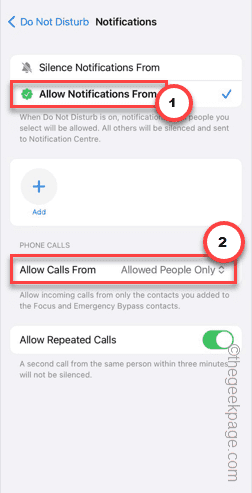
步骤 11 –返回“请勿打扰”屏幕。点击“应用程序”。
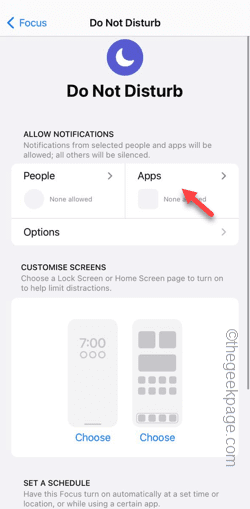
步骤 12 –在下一页上,确保其中没有任何应用。
这将不允许任何应用程序在激活“请勿打扰”模式时传递任何通知。
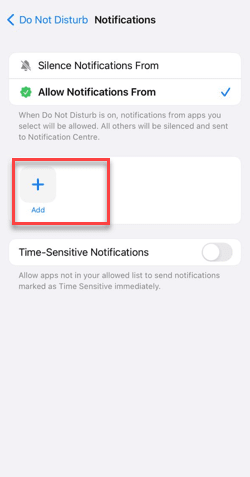
关闭手机上的“设置”的当前实例。所有警报都将静音,除了允许的联系人外,没有人能够响铃您的电话。
修复 3 – 检查对焦模式时间表
您的手机上是否有任何焦点时间表?如果需要,请更改专注模式时间表。
步骤1 –轻触以打开 iPhone 设置。
步骤2 –接下来,打开“焦点”设置。
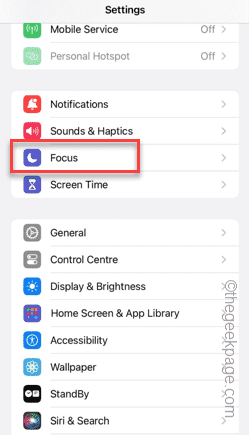
步骤3 –打开“请勿打扰”模式。
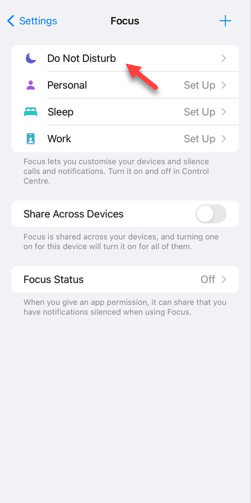
步骤4 –在手机向下滑动时找到专注模式时间表。点击将其打开。

步骤5 –检查对焦模式时间表。
步骤 6 –根据您的喜好设置时间表。点击“完成”。
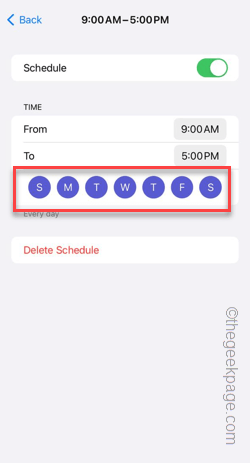
在此之后,测试手机上的“请勿打扰”模式。检查这是否有效。
修复4 –重置所有设置
将手机上的设置重置为默认版本。
步骤1 –打开“设置”并进入“常规”设置。
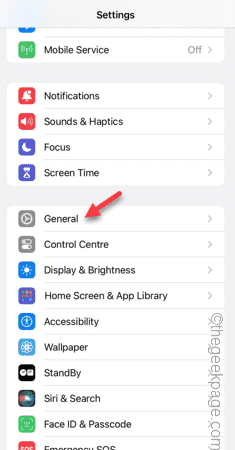
步骤2 –稍后,触摸“转移或重置”选项。
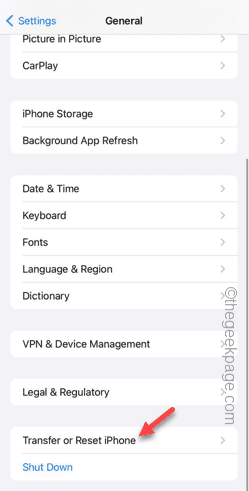
步骤3 –接下来,选择“重置”选项。
步骤4 –选择“重置所有设置”以将所有这些设置重置为正常设置。
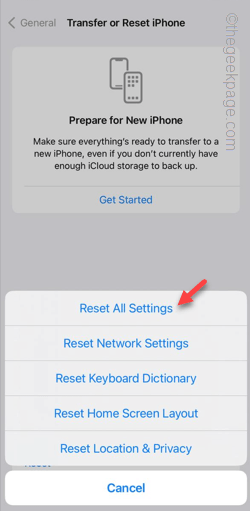
免打扰模式应按预期工作。
 PC Health Check
PC Health Check

